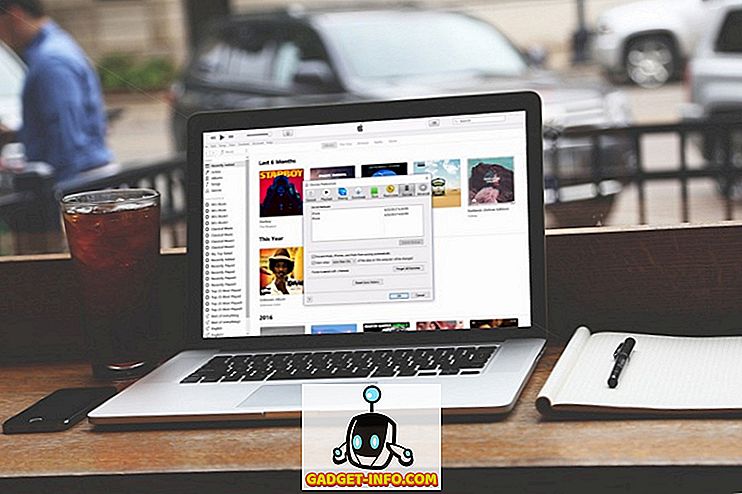Pirkstu nospiedumu skeneri jau ilgu laiku ir bijuši aptuveni, bet Google nesen sāka atbalstīt šo funkciju, izlaižot Android 6.0 Marshmallow. Pievienojot pirkstu nospiedumu skeneri, varat vienkārši izmantot pirkstu, lai atbloķētu tālruni, pierakstītos lietotnēs un atļautu pirkumus. Tas vēl nav viss, jo Android tagad iekļauj arī pirkstu nospiedumu API izstrādātājiem, lai pilnībā izmantotu sensoru savās lietotnēs. Tātad, ja esat iegādājies pavisam jaunu Android viedtālruni, kas satur pirkstu nospiedumu sensoru, jums tas ir jāizveido. Nu, lai sāktu darbu, šeit ir norādīts, kā iestatīt pirkstu nospiedumu skeneri Android ierīcē :
Pasākumi, lai pirmo reizi iestatītu pirkstu nospiedumu skeneri uz Android
Piezīme : Mēs pārbaudījām pirkstu nospiedumu skenera iestatīšanu uz Nexus 5X, kas darbojas Android N, bet procesam Android 6.0 Marshmallow jābūt gandrīz identiskam.
1. Lai pievienotu pirkstu nospiedumu, dodieties uz Iestatījumi-> Drošība-> Nexus nospiedums . Pieskarieties “ Turpināt ”, lai pārietu uz priekšu.

2. Tā kā pirmo reizi pievienojat pirkstu nospiedumu, Android pieprasa jums veikt rezerves bloķēšanas iespēju, piemēram, paroli, tapu vai rakstu, lai pārliecinātos, ka ierīce joprojām ir pieejama jums, pat ja pirkstu nospiedumu skeneris kaut kas noiet greizi. Izvēlieties kādu no trim rezerves bloķēšanas opcijām.

3. Pēc tam ikreiz, kad ierīce sāk darboties, jūs saņemsiet iespēju vēl vairāk aizsargāt ierīci, izveidojot PIN, paroli vai modeli. Jūs varat izvēlēties “ Nepieciešama PIN / parole / modelis, lai startētu ierīci ” vai “Nē, paldies”. Mēs iesakām to iespējot, jo, lai atbloķētu ierīci, var viegli izveidot pirkstu nospiedumu fizisku kopiju. No otras puses, parole, pin vai modelis ir pieejams tikai jums.

4. Jums būs jāievada PIN, parole, kuru vēlaties iestatīt. Pēc tam, kad ierīce ir bloķēta, varat izvēlēties, kā vēlaties, lai jūsu paziņojumi tiktu parādīti bloķēšanas ekrānā. Izvēlieties vēlamo opciju.

5. Kad tas ir izdarīts, jums būs jāatrod sensors viedtālrunī. Kad pirksts ir novietots uz sensora, process tiks pārvietots uz nākamo soli. Pēc tam sāksies pirkstu nospiedumu uzņemšanas process, un jums būs jāliek pirkstu uz sensora un paceliet to katru reizi, kad jūtaties vibrācijā . Tāpat pārliecinieties, ka katrs pirksta stūris nonāk saskarē ar sensoru, lai nākotnē nodrošinātu labāku precizitāti.

6. Jūsu pirkstu nospiedums tiks pievienots, un jūs saņemsiet opcijas “ Pievienot citu ” kopā ar ikonu, kuru jūs redzēsiet katru reizi, kad ir iespēja atļaut pirkstu nospiedumu sensoru .

Piezīme. Varat pievienot ne vairāk kā 5 pirkstu nospiedumus . Lai noņemtu pirkstu nospiedumu, varat doties uz Iestatījumi-> Drošība-> Nexus nospiedums un ievadiet sekundāro atslēgu, kuru esat iestatījis. Pēc tam pieskarieties pirkstu nospiedumam, kuru vēlaties noņemt, un izvēlieties „Dzēst”.

Izmantojiet savu pirkstu nospiedumu, lai atbloķētu ierīci, atļautu lietotnes un vairāk!
Nav šaubu, ka pirkstu nospiedumu skeneris ir diezgan atdzist tech, bet tas ir arī ļoti ērts līdzeklis. Ar pirkstu nospiedumu skeneriem jūs atbrīvosies no visām problēmām, ievadot savu paroli vai piespiežot katru reizi, lai atbloķētu tālruni. Tāpat ir dažādas lietotnes dažādās kategorijās, piemēram, banku, paroles vadītāji, lietotņu skapji utt., Kas maksimāli izmanto Android ierīču pirkstu nospiedumu sensoru. Tātad, ja vēl neesat iestatījis pirkstu nospiedumu sensoru, jums noteikti vajadzētu!